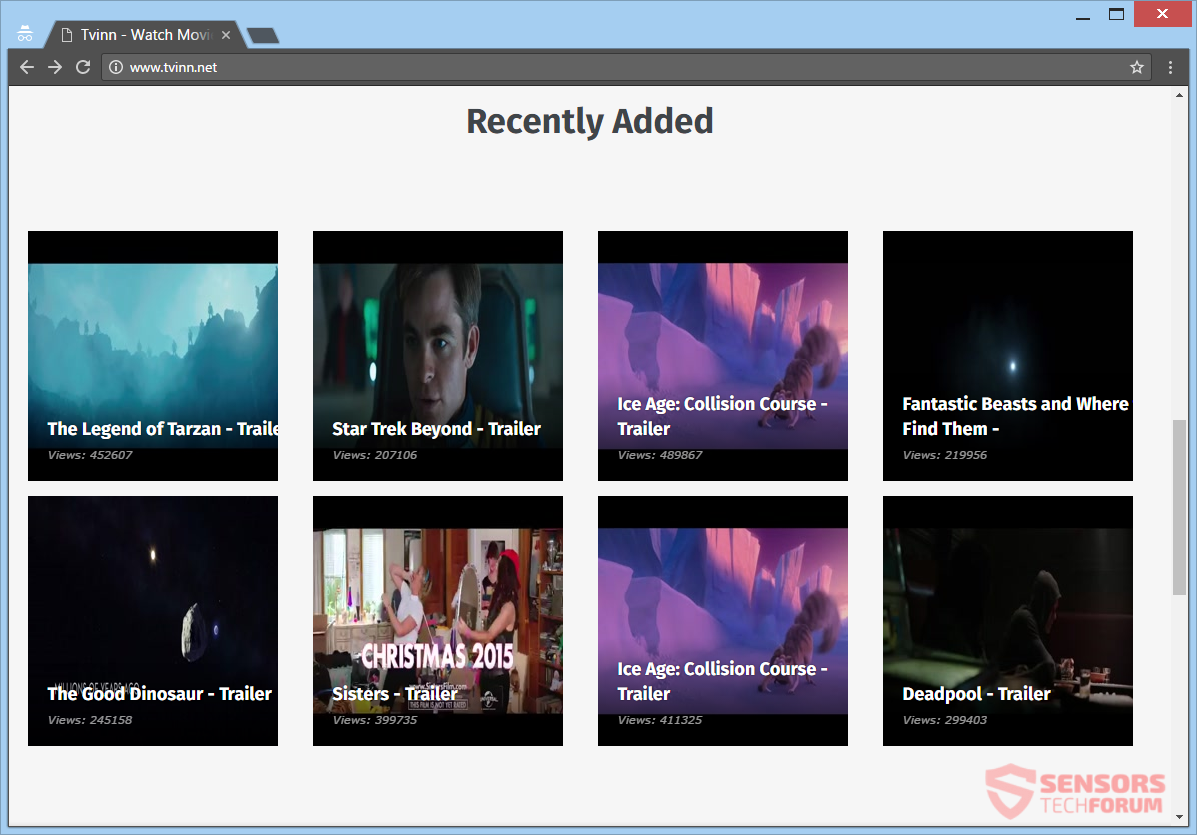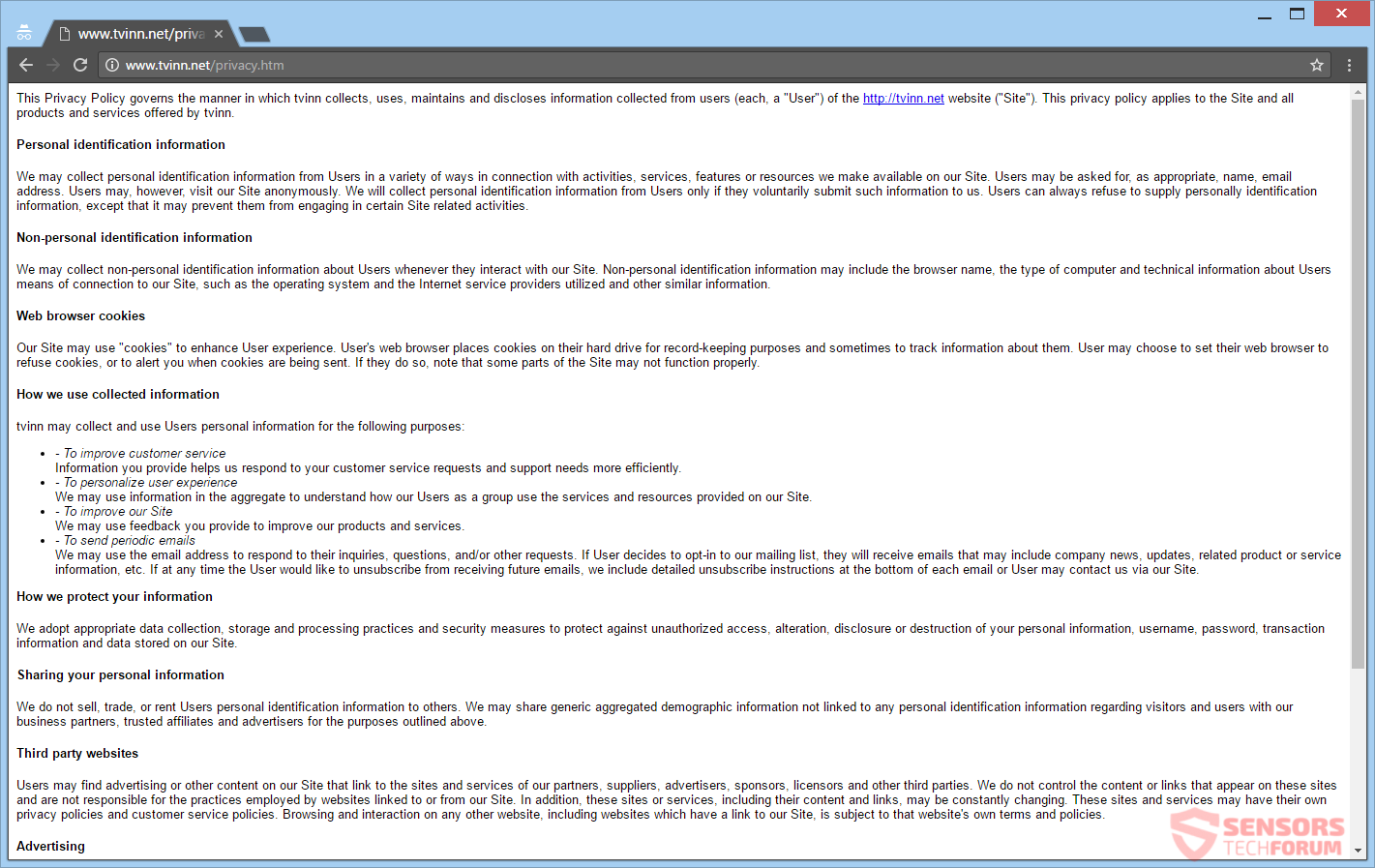TVinn.net é um domínio para uma plataforma de publicidade de filmes por meio de teasers e trailers. Somando-se a isso está a maior parte dos anúncios, como caixas pop-up e banners. portanto, a plataforma é considerada adware. Os anúncios são espalhados por vários sites, e você pode testemunhá-los ao navegar. Para remover todos os anúncios e o adware, você deveria ler este artigo.

Resumo ameaça
| Nome | TVinn.net |
| Tipo | adware, PUP |
| Pequena descrição | A plataforma gera anúncios, e esses anúncios podem ser exibidos em outros sites. |
| Os sintomas | Você pode ver anúncios em seus navegadores, como pop-ups, banners, ou outros. Você pode experimentar redirecionamentos. |
| distribuição Método | Instalações freeware, pacotes integrados |
| Ferramenta de detecção |
Veja se o seu sistema foi afetado por malware
Baixar
Remoção de Malware Ferramenta
|
| Experiência de usuário | Participe do nosso Fórum para discutir TVinn.net. |

TVinn.net - Spread
o TVinn.net adware pode se espalhar de algumas maneiras. Configurações de instaladores de terceiros podem ter colocado software em sua máquina de computador que gera os anúncios em seus aplicativos de navegador. Estas instalações normalmente chegam com pacotes freeware ou empacotados. Sem você saber, conteúdo aditivo pode ser instalado em seu sistema de computador. Evitar tais instalações de colocar conteúdo indesejado é possível se você encontrar personalizadas ou avançado ajustes na configuração.
TVinn.net também pode se espalhar através de inúmeros redirecionamentos e anúncios, que estão hospedados em vários sites suspeitos. Pop-ups, pop-unders, bem como banners poderia ter ligações dentro deles que pode redirecioná-lo. Ao visitar esses sites, especialmente com uma origem desconhecida, eles podem injetar o adware dentro do seu dispositivo de computador. Navegadores que podem ser afetados são: Mozilla Firefox, Google Chrome, Internet Explorer e Safári.

TVinn.net - em detalhes
TVinn.net é o domínio de uma plataforma para trailers e teasers de filmes. O principal objetivo da plataforma é realmente enviar anúncios. Conseqüentemente, é considerado adware, que atende pelo nome de gêmeo – como o domínio. O site é promovido como uma plataforma confiável para assistir a trailers e teasers de filmes. ai, isso é como uma capa, e o banco de dados de filmes é tão pequeno que é insuficiente para manter uma pessoa assistindo por mais de um dia, mas o suficiente para empurrar o adware.
Isso é o que a página de TVinn.net parece:
Como visto acima, TVinn.net dá a impressão de que tem muitos trailers de filmes, mas se você olhar de perto, o conteúdo é tão pequeno que em apenas duas linhas já se repete um trailer. Algumas de suas páginas estão cheias de vídeos de apenas trinta segundos que parecem feitos por fãs e são cenas aleatórias de filmes.
Pode haver anúncios relacionados aos trailers de filmes mencionados, redirecionando para TVinn.net em outros sites. Alguns deles podem anunciar que você pode ver o filme inteiro no site, desde que o visite. Abster-se de fazer isso e não clique em nenhum anúncio, pois eles podem ter malware empurrado deles.
Se o seu computador tiver esse adware associado a TVinn.net presente, você pode experimentar um mar de anúncios. Isso pode acontecer em um instante ou quando você estiver simplesmente navegando online. Caso os programas do seu navegador tenham um complemento, plug-in ou extensão ligada a este adware, você poderia ver muitos anúncios. O site, incluindo seu adware, pode redirecioná-lo regularmente para outras páginas da web que são parceiras ou afiliadas aos proprietários de TVinn.net. Os anúncios podem conter uma mensagem de texto.
Vários textos que podem ser exibidos dentro dos anúncios:
- Anúncios de TVinn.net
- Publicidade por TVinn.net
- Anúncio de TVinn.net
- Anuncie da TVinn.net
- Desenvolvido por TVinn.net
- Trazido a você por TVinn.net
Os redirecionamentos podem gerar receita para os proprietários do adware com a ajuda de um esquema de pagamento por clique. Você provavelmente vai testemunhar anúncios direcionados, pop-ups e outros conteúdos patrocinados no site a partir de seus parceiros de negócios e afiliadas. Isso pode ser o resultado dos cookies de rastreamento usados por este e outros sites. Anúncios que estão ligados ao TVinn.net estão na forma de pop-ups, pop-unders, descontos em voucher de ingressos de cinema, banners, anúncios intersticiais e transitórios, incluindo controles deslizantes e mais alguns tipos de anúncio.

TVinn.net - Política de privacidade
o Política de Privacidade do TVinn.net, pode ser visto no instantâneo abaixo. A Política de Privacidade é curta, mas fornece detalhes sobre como sua privacidade é invadida. A política diz que o site coleta informações de identificação pessoal e não pessoal. As redes de publicidade que estão promovendo seus produtos no site também usam cookies para coletar algumas das informações. Usando esses dados, eles podem mostrar anúncios direcionados com base em sua interação online e hábitos de navegação.
Esta é a aparência da Política de Privacidade:
Aqui estão as informações que serão coletadas de você, de acordo com a política:
Informações de identificação pessoal:
- Seu nome
- Seu endereço de email
- Informações enviadas voluntariamente
- Outras informações semelhantes
Não pessoalmente informações de identificação:
- nome do navegador
- O tipo do seu computador
- Outras informações técnicas
- Meios de conexão com o site
- Sistema operacional
- provedor de internet
- Outras informações semelhantes
Você também vai querer verificar a seguinte citação da Política de Privacidade, em relação a sites de terceiros, associado com TVinn.net:
Os usuários podem encontrar publicidade ou outro conteúdo em nosso Site com links para sites e serviços de nossos parceiros, fornecedores, anunciantes, patrocinadores, licenciantes e outros terceiros. Não controlamos o conteúdo ou links que aparecem nesses sites e não somos responsáveis pelas práticas empregadas por sites com links para ou a partir de nosso Site. além do que, além do mais, esses sites ou serviços, incluindo seu conteúdo e links, pode estar mudando constantemente. Esses sites e serviços podem ter suas próprias políticas de privacidade e políticas de atendimento ao cliente.
Do trecho acima da política, fica claro que os proprietários desta plataforma de adware trabalham em conjunto com terceiros, que reúnem informações de você também. Aqui está a parte principal - eles afirmam não ser responsáveis por isso, embora tenham concordado em trabalhar com os referidos terceiros.
Os cookies do navegador podem obter uma grande parte das informações listadas acima. A política afirma que TVinn.net irá compartilhar as informações coletadas com empresas terceirizadas, como parceiros de negócios, afiliados de confiança, anunciantes e afins. Caso você não queira que sua privacidade seja invadida desta forma, você deve remover o adware assim que puder.

Remova TVinn.net completamente
Remover TVinn.net manualmente a partir de seu computador, seguir a remoção tutorial passo-a-passo reduzidos para baixo. No caso de esta remoção manual não se livrar dos anúncios e redirecionamentos completamente, você deve procurar e remover quaisquer itens que sobraram com uma ferramenta anti-malware avançado. Esse tipo de software pode manter seu computador seguro no futuro.
- janelas
- Mac OS X
- Google Chrome
- Mozilla Firefox
- Microsoft borda
- Safári
- Internet Explorer
- Parar pop-ups push
Como remover TVinn.net do Windows.
Degrau 1: Procure TVinn.net com a ferramenta SpyHunter Anti-Malware



Degrau 2: Inicialize seu PC no modo de segurança





Degrau 3: Desinstale o TVinn.net e o software relacionado do Windows
Etapas de desinstalação para Windows 11



Etapas de desinstalação para Windows 10 e versões mais antigas
Aqui é um método em alguns passos simples que deve ser capaz de desinstalar a maioria dos programas. Não importa se você estiver usando o Windows 10, 8, 7, Vista ou XP, esses passos vai começar o trabalho feito. Arrastando o programa ou a sua pasta para a lixeira pode ser um muito má decisão. Se você fizer isso, pedaços e peças do programa são deixados para trás, e que pode levar a um trabalho instável do seu PC, erros com as associações de tipo de arquivo e outras atividades desagradáveis. A maneira correta de obter um programa fora de seu computador é para desinstalá-lo. Fazer isso:


 Siga as instruções acima e você vai com sucesso desinstalar a maioria dos programas.
Siga as instruções acima e você vai com sucesso desinstalar a maioria dos programas.
Degrau 4: Limpe todos os registros, Created by TVinn.net on Your PC.
Os registros normalmente alvo de máquinas Windows são os seguintes:
- HKEY_LOCAL_MACHINE Software Microsoft Windows CurrentVersion Run
- HKEY_CURRENT_USER Software Microsoft Windows CurrentVersion Run
- HKEY_LOCAL_MACHINE Software Microsoft Windows CurrentVersion RunOnce
- HKEY_CURRENT_USER Software Microsoft Windows CurrentVersion RunOnce
Você pode acessá-los abrindo o editor de registro do Windows e excluir quaisquer valores, criado por TVinn.net lá. Isso pode acontecer, seguindo os passos abaixo:


 Gorjeta: Para encontrar um valor criado-vírus, você pode botão direito do mouse sobre ela e clique "Modificar" para ver qual arquivo é definido para ser executado. Se este é o local do arquivo de vírus, remover o valor.
Gorjeta: Para encontrar um valor criado-vírus, você pode botão direito do mouse sobre ela e clique "Modificar" para ver qual arquivo é definido para ser executado. Se este é o local do arquivo de vírus, remover o valor.
Video Removal Guide for TVinn.net (janelas).
Livre-se do TVinn.net no Mac OS X.
Degrau 1: Uninstall TVinn.net and remove related files and objects





O seu Mac irá então mostrar uma lista de itens que iniciar automaticamente quando você log in. Procure por aplicativos suspeitos idênticos ou semelhantes ao TVinn.net. Verifique o aplicativo que você deseja parar de funcionar automaticamente e selecione no Minus (“-“) ícone para escondê-lo.
- Vamos para inventor.
- Na barra de pesquisa digite o nome do aplicativo que você deseja remover.
- Acima da barra de pesquisa alterar os dois menus para "Arquivos do sistema" e "Estão incluídos" para que você possa ver todos os arquivos associados ao aplicativo que você deseja remover. Tenha em mente que alguns dos arquivos não pode estar relacionada com o aplicativo que deve ter muito cuidado quais arquivos você excluir.
- Se todos os arquivos estão relacionados, segure o ⌘ + A botões para selecioná-los e, em seguida, levá-los a "Lixo".
Caso você não consiga remover o TVinn.net via Degrau 1 acima:
No caso de você não conseguir encontrar os arquivos de vírus e objetos em seus aplicativos ou outros locais que têm mostrado acima, você pode olhar para eles manualmente nas Bibliotecas do seu Mac. Mas antes de fazer isso, por favor leia o aviso legal abaixo:



Você pode repetir o mesmo procedimento com os outros Biblioteca diretórios:
→ ~ / Library / LaunchAgents
/Biblioteca / LaunchDaemons
Gorjeta: ~ é ali de propósito, porque leva a mais LaunchAgents.
Degrau 2: Scan for and remove TVinn.net files from your Mac
Quando você está enfrentando problemas em seu Mac como resultado de scripts e programas indesejados, como TVinn.net, a forma recomendada de eliminar a ameaça é usando um programa anti-malware. O SpyHunter para Mac oferece recursos avançados de segurança, além de outros módulos que melhoram a segurança do seu Mac e a protegem no futuro.
Video Removal Guide for TVinn.net (Mac)
Remova TVinn.net do Google Chrome.
Degrau 1: Inicie o Google Chrome e abra o menu suspenso

Degrau 2: Mova o cursor sobre "Ferramentas" e, em seguida, a partir do menu alargado escolher "extensões"

Degrau 3: Desde o aberto "extensões" menu de localizar a extensão indesejada e clique em seu "Retirar" botão.

Degrau 4: Após a extensão é removido, reinicie o Google Chrome fechando-o do vermelho "X" botão no canto superior direito e iniciá-lo novamente.
Apagar TVinn.net do Mozilla Firefox.
Degrau 1: Inicie o Mozilla Firefox. Abra a janela do menu:

Degrau 2: Selecione os "Add-ons" ícone do menu.

Degrau 3: Selecione a extensão indesejada e clique "Retirar"

Degrau 4: Após a extensão é removido, restart Mozilla Firefox fechando-lo do vermelho "X" botão no canto superior direito e iniciá-lo novamente.
Desinstale o TVinn.net do Microsoft Edge.
Degrau 1: Inicie o navegador Edge.
Degrau 2: Abra o menu suspenso clicando no ícone no canto superior direito.

Degrau 3: A partir do menu drop seleccionar "extensões".

Degrau 4: Escolha a extensão suspeita de malware que deseja remover e clique no ícone de engrenagem.

Degrau 5: Remova a extensão maliciosa rolando para baixo e clicando em Desinstalar.

Remover TVinn.net do Safari
Degrau 1: Inicie o aplicativo Safari.
Degrau 2: Depois de passar o cursor do mouse para o topo da tela, clique no texto do Safari para abrir seu menu suspenso.
Degrau 3: A partir do menu, Clique em "preferências".

Degrau 4: Depois disso, selecione a guia 'Extensões'.

Degrau 5: Clique uma vez sobre a extensão que você deseja remover.
Degrau 6: Clique em 'Desinstalar'.

Uma janela pop-up aparecerá pedindo a confirmação de desinstalação a extensão. selecionar 'Desinstalar' novamente, e o TVinn.net será removido.
Elimine TVinn.net do Internet Explorer.
Degrau 1: Inicie o Internet Explorer.
Degrau 2: Clique no ícone de engrenagem denominado 'Ferramentas' para abrir o menu suspenso e selecione 'Gerenciar Complementos'

Degrau 3: Na janela 'Gerenciar Complementos'.

Degrau 4: Selecione a extensão que deseja remover e clique em 'Desativar'. Uma janela pop-up será exibida para informá-lo que você está prestes a desativar a extensão selecionada, e mais alguns add-ons pode ser desativado assim. Deixe todas as caixas marcadas, e clique em 'Desativar'.

Degrau 5: Após a extensão indesejada foi removido, reinicie o Internet Explorer fechando-o com o botão vermelho 'X' localizado no canto superior direito e reinicie-o.
Remova notificações push de seus navegadores
Desative as notificações push do Google Chrome
Para desativar quaisquer notificações push do navegador Google Chrome, Por favor, siga os passos abaixo:
Degrau 1: Vamos para Configurações no Chrome.

Degrau 2: Em Configurações, selecione “Configurações avançadas”:

Degrau 3: Clique em “Configurações de conteúdo”:

Degrau 4: Abrir "notificações”:

Degrau 5: Clique nos três pontos e escolha Bloco, Editar ou remover opções:

Remover notificações push no Firefox
Degrau 1: Vá para Opções do Firefox.

Degrau 2: Vá para as configurações", digite “notificações” na barra de pesquisa e clique "Configurações":

Degrau 3: Clique em “Remover” em qualquer site para o qual deseja que as notificações desapareçam e clique em “Salvar alterações”

Parar notificações push no Opera
Degrau 1: Na ópera, pressione ALT + P para ir para Configurações.

Degrau 2: Na pesquisa de configuração, digite “Conteúdo” para ir para Configurações de Conteúdo.

Degrau 3: Abrir notificações:

Degrau 4: Faça o mesmo que você fez com o Google Chrome (explicado abaixo):

Elimine notificações push no Safari
Degrau 1: Abra as preferências do Safari.

Degrau 2: Escolha o domínio de onde você gosta de push pop-ups e mude para "Negar" de "Permitir".
TVinn.net-FAQ
What Is TVinn.net?
The TVinn.net threat is adware or vírus redirecionar navegador.
Pode tornar o seu computador significativamente lento e exibir anúncios. A ideia principal é que suas informações provavelmente sejam roubadas ou mais anúncios sejam exibidos em seu dispositivo.
Os criadores de tais aplicativos indesejados trabalham com esquemas de pagamento por clique para fazer seu computador visitar tipos de sites arriscados ou diferentes que podem gerar fundos para eles. É por isso que eles nem se importam com os tipos de sites que aparecem nos anúncios. Isso torna o software indesejado indiretamente arriscado para o seu sistema operacional.
What Are the Symptoms of TVinn.net?
Existem vários sintomas a serem observados quando esta ameaça específica e também aplicativos indesejados em geral estão ativos:
Sintoma #1: Seu computador pode ficar lento e ter baixo desempenho em geral.
Sintoma #2: Você tem barras de ferramentas, add-ons ou extensões em seus navegadores da web que você não se lembra de ter adicionado.
Sintoma #3: Você vê todos os tipos de anúncios, como resultados de pesquisa com anúncios, pop-ups e redirecionamentos para aparecerem aleatoriamente.
Sintoma #4: Você vê os aplicativos instalados no seu Mac sendo executados automaticamente e não se lembra de instalá-los.
Sintoma #5: Você vê processos suspeitos em execução no Gerenciador de Tarefas.
Se você ver um ou mais desses sintomas, então os especialistas em segurança recomendam que você verifique se há vírus no seu computador.
Que tipos de programas indesejados existem?
De acordo com a maioria dos pesquisadores de malware e especialistas em segurança cibernética, as ameaças que atualmente podem afetar o seu dispositivo podem ser software antivírus desonesto, adware, seqüestradores de navegador, clickers, otimizadores falsos e quaisquer formas de PUPs.
O que fazer se eu tiver um "vírus" like TVinn.net?
Com algumas ações simples. Em primeiro lugar, é imperativo que você siga estas etapas:
Degrau 1: Encontre um computador seguro e conecte-o a outra rede, não aquele em que seu Mac foi infectado.
Degrau 2: Alterar todas as suas senhas, a partir de suas senhas de e-mail.
Degrau 3: Habilitar autenticação de dois fatores para proteção de suas contas importantes.
Degrau 4: Ligue para o seu banco para mude os detalhes do seu cartão de crédito (codigo secreto, etc.) se você salvou seu cartão de crédito para compras on-line ou realizou atividades on-line com seu cartão.
Degrau 5: Tenha certeza de ligue para o seu ISP (Provedor de Internet ou operadora) e peça a eles que alterem seu endereço IP.
Degrau 6: Mude o seu Senha do wifi.
Degrau 7: (Opcional): Certifique-se de verificar todos os dispositivos conectados à sua rede em busca de vírus e repita essas etapas para eles se eles forem afetados.
Degrau 8: Instale o anti-malware software com proteção em tempo real em todos os dispositivos que você possui.
Degrau 9: Tente não baixar software de sites que você não conhece e fique longe de sites de baixa reputação em geral.
Se você seguir essas recomendações, sua rede e todos os dispositivos se tornarão significativamente mais seguros contra quaisquer ameaças ou software invasor de informações e também estarão livres de vírus e protegidos no futuro.
How Does TVinn.net Work?
Uma vez instalado, TVinn.net can coletar dados utilização rastreadores. Esses dados são sobre seus hábitos de navegação na web, como os sites que você visita e os termos de pesquisa que você usa. Em seguida, é usado para direcionar anúncios ou vender suas informações a terceiros.
TVinn.net can also baixe outro software malicioso em seu computador, como vírus e spyware, que pode ser usado para roubar suas informações pessoais e exibir anúncios arriscados, que pode redirecionar para sites de vírus ou fraudes.
Is TVinn.net Malware?
A verdade é que os filhotes (adware, seqüestradores de navegador) não são vírus, mas pode ser tão perigoso pois eles podem mostrar e redirecioná-lo para sites de malware e páginas fraudulentas.
Muitos especialistas em segurança classificam programas potencialmente indesejados como malware. Isso ocorre devido aos efeitos indesejados que os PUPs podem causar, como exibir anúncios intrusivos e coletar dados do usuário sem o conhecimento ou consentimento do usuário.
About the TVinn.net Research
O conteúdo que publicamos em SensorsTechForum.com, this TVinn.net how-to removal guide included, é o resultado de uma extensa pesquisa, trabalho árduo e a dedicação de nossa equipe para ajudá-lo a remover o específico, problema relacionado ao adware, e restaure seu navegador e sistema de computador.
How did we conduct the research on TVinn.net?
Observe que nossa pesquisa é baseada em investigações independentes. Estamos em contato com pesquisadores de segurança independentes, graças ao qual recebemos atualizações diárias sobre o malware mais recente, adware, e definições de sequestrador de navegador.
além disso, the research behind the TVinn.net threat is backed with VirusTotal.
Para entender melhor esta ameaça online, por favor, consulte os seguintes artigos que fornecem detalhes conhecedores.